Как выбрать монитор для компьютера?
Мы независимо проверяем товары и технологии которые рекомендуем.

Классификация мониторов
По сферам применения мониторы можно условно разделить на шесть классов: универсальные, игровые, панельные, профессиональные, кинематографические и олдскульные.
Универсальные моники являются самыми распространенными и разнообразными: диагональ может варьироваться от 19 до 32 дюймов. Применяются как для офисной работы (документооборот, веб-серфинг), так и домашних мультимедийных развлечений (фильмы, игры). Модели с акцентом на стильный дизайн выделяются утонченной, едва заметной рамкой. Самые красивые моники, по нашему мнению, выпускает Philips и HP.
Игровые мониторы отличаются от остальных прежде всего высокой частотой смены кадров: 120, 144, 165 или 240 Гц против 60 – 75 Гц у других классов. Это минимизирует задержки между нажатием клавиши и реакцией на нее на экране, что важно прежде всего для мультиплеерных игр. Дополнительно может быть реализована поддержка технологий NVIDIA G-Sync и AMD FreeSync, призванных устранить разрывы изображения (несинхронная прорисовка пикселей) в играх. Больше всего игровых мониторов в ассортименте компании ASUS, Acer и AOC.
 |
Жидкокристаллические панели — это по сути телевизоры, лишенные ТВ-тюнера и smart-функций. Отличаются от мониторов большой диагональю (от 40 дюймов) и настенным, а не настольным креплением (в комплекте, как правило, отсутствует ножка).
Профессиональные мониторы предназначены для серьезной фото и видеообработки. Предельно тщательно калибруются на заводе (цветовой охват равняется строго 100 процентам согласно стандарту AdobeRGB) и опционально оснащаются «козырьком» для устранения лишнего комнатного освещения и, как результат, даже малейших бликов. Лидерами в производстве профессиональных мониторов являются NEC, Viewsonic и Dell.
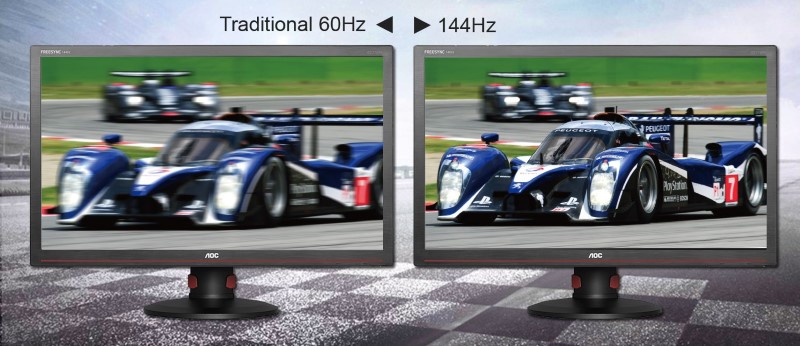 |
Моники с ультрашироким кинематографическим соотношением сторон 21:9 предназначены для просмотра фильмов без черных полос сверху и снизу, а также для видемонтажа (помещается длинный таймлайн). А вот для игр такой формат спорный: не все игры могут выдать изображение без черных полос по бокам, и не во все комфортно играть, если взглядом не получается охватить целиком происходящее на экране. Зато на один ультраширокий моник удобно одновременно выводить изображения с двух или даже четырех источников — эта технология называется Picture by Picture.
 |
Олдскульные мониторы имеют почти квадратное соотношение сторон 5:4, которые совсем плохо подходят для современных фильмов и игр. Покупать их сейчас имеет смысл, только если вы закоренелый «старовер» и уперто не признаете новых форматов, или же если вам требуется второй монитор, но на столе не хватает места для еще одной широкоформатной модели (см. статью «Как подключить второй монитор к ноутбуку или ПК?»).
 |
Тип матрицы
Широко распространенных технологий, по которым производят жидкокристаллические матрицы мониторов, существует четыре: TN, IPS, PLS и VA. Рассмотрим подробно каждую из них.
TN (старое название TN+Film) — самый старый, а потому и самый низкокачественный тип матриц. Цветопередача тусклая, черный цвет зачастую выглядит как темно серый, углы обзора, особенно вертикальные, малые (в лучшем случае 150 градусов, но чаще меньше). При взгляде сверху изображение сильно светлеет, при взгляде снизу — темнеет. Применяется преимущественно в дешевых мониторах небольшой диагонали, позволяющих смотреть на экран почти что под прямым углом. До недавнего времени TN выделялась на фоне более «цветастых» технологий минимальным временем отклика (вплоть до 1 мс), благодаря чему применялась в игровых мониторах. Но сейчас конкуренты догнали TN по этому параметру и ничем, помимо низкой цены, она похвастаться уже не может.
IPS — куда более приятный глазу тип ЖК-матриц. Обладает высокой яркостью и контрастностью (на точные значения особо ориентироваться не стоит, так как каждый производитель по своему их измеряет), а также широченными углами обзора (до 178 градусов). Учитывая что IPS-матрицы производит относительно большое количество компаний (LG, Chimei, AU Optronics и др.), качество изображения довольно сильно варьируется. Так, дорогостоящие модели могут похвастаться цветовым охватом близким к 100 процентам AdobeRGB (поэтому для профессиональной фото- и видеообработки подходят исключительно IPS-матрицы), тогда как у бюджетных вместо белого цвета будет желтый, а вместо черного — фиолетовый. А вот еще один бывший недостаток IPS — длительное время отклика 8 – 20 мс — в последние годы удалось полностью устранить (стало 1 – 4 мс).
 |
PLS — альтернатива IPS, разработанная и выпускаемая компанией Samsung. Чуть дешевле в производстве при одинаковом, если сравнивать на глаз, качестве изображения. Применяется исключительно в мониторах Samsung, благодаря чему имеет более-менее ровное качество, независимо от цены. Недостаток по сравнению с IPS только один — неестественная цветопередача (до 86 процентов AdobeRGB). Например, синий цвет выражен сильнее остальных, что нельзя до конца устранить даже тщательной калибровкой. Для игр и фильмов это не проблема, но вот для фотообработки — критический недостаток.
VA (точнее, ее современные версия MVA, AMVA и AMVA+) — на первый взгляд ничуть не уступают IPS и PLS: такие же насыщенные цвета. А по глубине черного цвета VA вообще нет равных (разве что AMOLED и OLED, которые пока не применяются в мониторах). Если открыть на экране сплошную черную картинку, будет казаться, что он выключен — вот насколько у VA глубокий черный цвет. Но и у VA есть свой «скелет в шкафу» — плохое отображение полутонов черного цвета, что особенно заметно на фотографиях с затененными участками (темно серый и черный выглядят одинаково). Из-за этого будут плохо различимы детали, например, в фильмах и играх жанра хоррор. Углы обзора VA самую малость уже, чем у IPS и PLS (до 175 градусов). Цветовой охват, как и у PLS, к сожалению, далек до идеала (до 75 процентов AdobeRGB). Специализируются на VA-мониторах компании BenQ и Iiyama.
Разрешение и покрытие экрана
А вот на что тип матрицы не влияет, так это на разрешение экрана. Даже TN-мониторы могут иметь повышенное Quad HD и даже Ultra HD-разрешение (собственно, TN — это и есть самые доступные 4K-мониторы). Моники Full HD также строятся на любом типе матрицы, а вот HD-модели (точнее, Windows-HD — не 1280x720, а 1366x768 точек) представлены исключительно бюджетными TN-моделями.
 |
Подключаться к компьютеру HD и Full HD-мониторы с частотой 60 – 75 Гц способны посредством как цифровых интерфейсов HDMI и DVI, так и аналогового VGA. Качество изображения при этом будет одинаковым. А вот 2K и 4K-модели, а также Full HD с частотой обновления 120+ Гц рекомендуется подключать посредством HDMI, причем версии 2.0, или Display Port. В противном случае изображение вообще не будет передаваться, либо будет, но со сниженной частотой. А вот развитие технологии передачи видеосигнала со смартфона на монитор MHL, к сожалению, заглохло. Мониторами она до сих пор поддерживается, но в новых смартфонах больше не используется.
Поверх ЖК-матриц во избежание повреждений устанавливают защитное покрытие, которое может быть обычным глянцевым, антибликовым глянцевым, вообще небликующим матовым (но с неприятным эффектом «переливающихся кристалликов сахара» из-за крупного матового зерна) и полуматовым (оптимальный вариант с мелким зерном).
 |
Тремя новомодными «фишками» мониторов являются изогнутый и сенсорный экран, а также поддержка технологии HDR. Изогнутость помогает решить проблему искажения изображения по краям монитора в случае очень большой диагонали (28+ дюймов). Тач-сенсор дарит возможность управлять компьютером пальцами или рисовать стилусом. Расширенный цветовой диапазон HDR позволяет отображать пересвеченные участки изображения более контрастным, а затемненные — чуть более светлыми. Все это делает картинку детализированнее. Четвертая же «фишка» — поддержка стереоскопического 3D — оказалась мало востребованной и постепенно уходит с рынка.
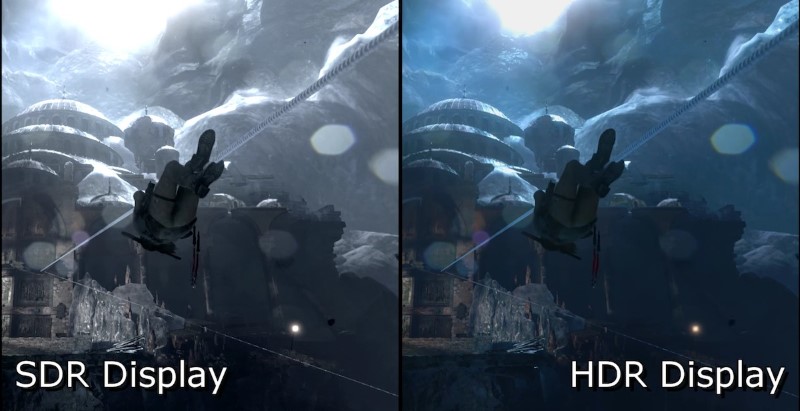 |
Незаслуженно мало внимания акцентируется на технологии Flicker-Free, которая устраняет проблему едва заметного мерцания LED-подсветки монитора, усиливающегося при снижении яркости. Именно это негативное мерцание больше всего утомляет глаза при работе за ПК. А здоровье спины и шеи убережет регулируемая по высоте ножка монитора. Хотя в крайнем случае можно подложить картонную коробку или стопку книг.
Дополнительные функции
Опционально мониторы могут оснащаться USB-хабом на три – четыре порта, чтобы не приходилось тянуться к компьютеру под стол для подключения, скажем, флешки. Также в некоторых моделях реализованы стеорединамики и веб-камера, сенсор освещенности комнаты, автоматически регулирующий яркость экрана, и датчик присутствия пользователя перед ПК, отключающий монитор для экономии электроенергии.
Выводы
Для среднестатического пользователя ПК оптимальным выбором станет монитор с диагональю 24 – 27 дюймов, соотношением сторон 16:9 и разрешением Full HD, матрицей IPS, PLS или VA и частотой обновления 60 Гц. Заядлым геймерам же лучше присмотреться к 120+ Гц моделям, а профессиональным фотографам и видеомонтажерам — к IPS-моделям с цветовым охватом близким к 100 процентам. С зазором на будущее можно приобрести монитор с повышенным разрешением 4K или соотношением сторон 21:9.
Изогнутая форма матрицы помогает более глубоко окунуться в происходящее на экране
Многоцелевые решения для работы, игр и потребления мультимедийного контента.
Сверхвысокое UltraHD-разрешение всё активнее проникает в массы.
Передача данных, бесконтактная оплата банковской картой и прочие «плюшки» технологии NFC
Какой жесткий диск лучше подходит для ноутбука, а какой для настольного ПК?
















